생활공공기관
도구
- 스마트폰,태블릿 화면크기비교
- 양쪽 윈도우키를 한영한자키로(AutoHotKey)
- 매크로: Robotask Lite
- 파일이름변경: ReNamer Lite
- 파일압축: 반디집
- 공공서식 한글(HWP편집가능, 개인비영리)
- 오피스: 리브레오피스(LibreOffice)
- 텍스트뷰어: 이지뷰어
- PDF: FoxIt리더, ezPDF에디터
- 수학풀이: 울프램 알파 ( WolframAlpha )
- 수치해석: 셈툴, MathFreeOn
- 계산기: Microsoft Mathematics 4.0
- 동영상: 팟플레이어
- 영상음악파일변환: 샤나인코더
- 이미지: 포토웍스
- 이미지: FastStone Photo Resizer
- 화면갈무리: 픽픽
- 이미지 편집: Paint.NET, Krita
- 이미지 뷰어: 꿀뷰
- 국립중앙도서관 소장자료 검색
- KS국가표준인증종합정보센터
- 대한무역투자진흥공사(KOTRA) 해외시장뉴스
- 엔팩스(인터넷팩스발송)
- 구글 드라이브(문서도구)
- MS 원드라이브(SkyDrive)
- 네이버 N드라이브
- Box.com (舊 Box.net)
- Dropbox
- 구글 달력
- 모니터/모바일 픽셀 피치 계산
- Intel CPU, 칩셋 정보
- MS윈도우 기본 단축키
- 램디스크
- 초고해상도 관련
- 게임중독
- 표준시각
- 전기요금표/ 한전 사이버지점
- HWP/한컴오피스 뷰어
- 인터넷 속도측정(한국정보화진흥원)
- IT 용어사전
- 우편번호찾기
- 도로명주소 안내, 변환
- TED 강연(네이버, 한글)
- 플라톤아카데미TV
- 세바시
- 명견만리플러스
- 동아사이언스(과학동아)
- 과학동아 라이브러리
- 사이언스타임즈
- 과학잡지 표지 설명기사
- 칸아카데미
- KOCW (한국 오픈 코스웨어) 공개강의
- 네이버 SW 자료실
- 네이버 SW자료실, 기업용 Free
- 계산기
공공데이터베이스
목록
PC Geek's
 윈도우 사이드바(Windows Sidebar): 날씨: msn vs 기상청
윈도우 사이드바(Windows Sidebar): 날씨: msn vs 기상청
앞서 소개한 윈도 사이드바에 가젯을 추가할 때는 http://gallery.live.com/ 여기를 봅니다. 여기서 가장 많이 다운받은 가젯으로 날씨가 있는데, 이건 설치하면 사이드바에 이렇게 보입니다. (사실, 이거 윈도 사이드바 설치하면 들어있는 것과 같은 걸 걸요. 저처럼 지웠다가 다시 까는 사람이 많은 듯) 여기서 도시 이름을 클릭하면 msn 날씨 페이지로 넘어가는데, 이렇습니다. 위가 msn날씨 페이지고, 이 글 밑에 붙인 스크린샷이 기상청 동네예보입니다. 기상청도 자세하고, 더 좋은 부분도 있습니다. 다만, 일출, 일몰시간 표시(그리고 msn에도 없는 거지만 월령표시, 조석표시)와 기압, 서리 여부를 추가해주면 어떨까요? 보통 도시인에게는 필요없지만 전문적인 느낌도 들고.. 그리고, 기상청에서..
 윈도XP에서 Vista용 가젯/사이드바를 써보기
윈도XP에서 Vista용 가젯/사이드바를 써보기
검색 중, 아래 블로그에서 좋은 글을 알게 돼서 적어봅니다. 결론을 먼저 말해, 윈도우 사이드바는 재미있는 부속 프로그램(여기서는 '가젯(gadget)'이라고 부릅니다. 껄끄럽더라도 이거 만든 놈들은 이렇게 부른다고만 알아두세요. 굳이 의미를 찾을 필요가 없습니다)이 많지만 편리하지는 않습니다. 대형 와이드 모니터에서 여백이 덤비는 사람이라면 최적이고, 라디오를 듣고 싶다든가 특정 프로그램이 필요한 사람이라면 통합 관리가 되는 셈이니 쓸 만 합니다. 화면이 작다고 느낀다면 더 불편할 것입니다. http://sixram.tistory.com/29 여기에 걸린 링크에서 받을 수 있습니다. 기본적인 내용과 URL은 저 쪽 블로그가 잘 되어 있으니 참고하세요. 여기는 제 감상 위주로 쓰겠습니다. 설치하고 나서 ..
 AnVir Task Manager (일반버전) GAOTD 1일 무료 배포중
AnVir Task Manager (일반버전) GAOTD 1일 무료 배포중
제가 써본 작업관리자 중 가장 좋은 프로그램, AnVir Task Manager 가 오늘 하루 한정으로 풀렸습니다. 내일 오후 4시 전까지 설치를 완전히 마쳐야 무료가 되니까, 이번 기회에 꼭 깔아두시기 바랍니다. 설치 후기입니다. 지금 설치해보았습니다. 기대에 미치지 못해 발행으로 놓았다가 껐습니다. 언제든지 받을 수 있는 Free버전과 상용인 Pro 버전의 큰 차이가 Permanently block undesired processes Write TCP/UDP traffic of a process to file (sniffer) Save changed priority of processes 입니다만, 오늘 무료 배포하는 일반 버전은 이 셋이 모두 안 됩니다. 이러면 free버전과 별로 다를 게 없어요...
 [7시간] 블로그에만 태그? 내 하드디스크 파일에도 태그(tag)!: Tabbles
[7시간] 블로그에만 태그? 내 하드디스크 파일에도 태그(tag)!: Tabbles
티스토리같은 블로그를 하다 보면, 태그(Tag)가 편리함을 알게 됩니다. 카테고리(category)는 컴퓨터의 폴더처럼 계층적으로 분기합니다. 그래서, 직계 카테고리만 바로 연결이 되고, 방계로는 연결할 수 없죠. 예를 들어서, 가족 + 자동차 식으로 말입니다. 그래서, 블로그에서는 글 자체의 소속(카테고리)을 하나 잡아둔 다음에 다른 내용, 즉 자동차, 음식, 여행 등을 태그로 삼아 한 글에 여러 꼬리표를 달아줍니다. 씨줄과 날줄이 되는 거죠. 그런데, 컴퓨터 안에 있는 파일시스템은 태그에 해당하는 기능이 없습니다. 요즘은 데스크탑 서치 프로그램이 정리를 하기도 하지만, 이 기능은 OS, 정확히 말해 파일시스템에서 지원하지 않으면 상당히 성가신 기능이기 때문에 그런 것 같습니다. 예를 들어서, 소풍.j..
 Windows Mobile OS (WM OS)를 사용하면서 MS Outlook (outlook explress) 안 쓰려는 시도!
Windows Mobile OS (WM OS)를 사용하면서 MS Outlook (outlook explress) 안 쓰려는 시도!
요즘 국내에 나오는 스마트폰은 거의 전부 Microsoft Windows Mobile OS를 사용하고 있습니다. 편의성은 그저 그런데, 이 녀석들을 쓰면 어쩔 수 없이 써야 하는 게 있습니다. Microsoft Windows OS가 깔린 컴퓨터에서, Windows OS에 기본 설치된 Microsoft Outlook Express를 사용하거나 MS Office 패키지에 포함된 Microsoft Outlook을 구해 사용해야 하는 것입니다. 왜냐.. 스마트폰에서 전화기부를 제외한 부분, 즉 일정관리, 개인메모 등은 PDA영역인데, 여기서 일정관리 부분은 기본적으로 Microsoft Outlook 데이터 포맷이고 아웃룩이나 아웃룩 익스프레스와 호환되도록 만들어놓았기 때문입니다. 즉, PDA OS에 들어 있는 ..
 특정 프로그램창(application window)을 항상 맨 위에 두기(always on top)
특정 프로그램창(application window)을 항상 맨 위에 두기(always on top)
가끔 이런 용도로 필요할 때가 있습니다. KMP같은 동영상 재생 프로그램은 보통 사용중 "always on top"기능이 있습니다. 즉, 다른 창을 열고 작업하고 있어도(즉, window focus가 다른 application window에 가 있어도) KMP는 언제나 화면 가장 위에 있어서 다른 창에 가리지 않는 것 말입니다. 이런 건 보통 프로그램 자체적으로 지원하는데, 그런 기능이 없는 프로그램을 그렇게 항상 위에 뜨도록 해주는 프로그램이 몇 가지 있습니다. 아래 둘 모두 프리웨어입니다. 첫 번째는, http://www.labnol.org/software/tutorials/keep-window-always-on-top/5213/ 에 올라온 프로그램입니다. 이 Always on Top은 AutoHot..
 Anvir Task Manager 사용 화면 한 가지: cpu점유율, HDD대역폭, 네트워크 업로드,다운로드, 총 바이트수를 프로세스별 확인, 프로세스 kill/priority 기억
Anvir Task Manager 사용 화면 한 가지: cpu점유율, HDD대역폭, 네트워크 업로드,다운로드, 총 바이트수를 프로세스별 확인, 프로세스 kill/priority 기억
아래 스크린샷은 AnVir Task Manager 실행 화면 하나입니다. URL: http://www.anvir.com/taskmanager/ 이 프로그램이 좋다고 여러 차례 소개한 적이 있는데, 위 스크린샷은 상용 버전입니다. 일단 시험판으로 깔리니까 한 번 써보세요. 산뜻하고 편합니다. 디스크 사용 부하(disk load)와 네트워크 받은 양과 보낸 양뿐 아니라 현재 다운로드 부하를 어느 프로그램이 많이 주고 있는지, 업로드는 어느 프로그램이 많이 하는지 바로 알 수 있습니다. 이 정도로 편하게 보여주는 프로그램은 따로 본 적이 없습니다. ^^ (그리고, 이건 이 프로그램의 기능 일부에 불과하죠) 맛보기로 꼭 한 번 깔아볼 프로그램입니다. 추천합니다. netlimiter monitor 가 네트웍 모니..
 Microsoft(MS) Applocale 설치 관련
Microsoft(MS) Applocale 설치 관련
Microsoft Applocale 은 윈도OS에서 타국어 개발 환경에서 만들어진 프로그램을 실행할 때 추가로 깔아 사용하는 프로그램입니다. MS 다운로드 http://www.microsoft.com/downloads/details.aspx?familyid=8c4e8e0d-45d1-4d9b-b7c0-8430c1ac89ab&displaylang=en (인증 필요없음) 왜 쓰나? 윈도OS는 지역/국가별로 기본 입출력에 사용하는 문자코드같은 걸 정해줍니다. 그리고, 언어별로 입출력환경이 조금씩 다릅니다. 그래서, 과거에 개발됐거나, 최근에 개발됐더라도 편의상 다국어 환경, 유니코드를 고려하지 않은 프로그램들은 상당히 다른 언어 환경을 사용하는 프로그램에서는 정상적으로 입출력이 안 되기도 합니다. (프로그램 동..
 윈도 탐색기 문맥 메뉴(context menu)에 attrib, touch 명령처럼 파일/폴더 속성을 바꿀 수 있는 간단한 항목 넣기: Attribute Changer
윈도 탐색기 문맥 메뉴(context menu)에 attrib, touch 명령처럼 파일/폴더 속성을 바꿀 수 있는 간단한 항목 넣기: Attribute Changer
Attribute Changer shell extension http://www.petges.lu/index.html 소개 이 프로그램은 프리웨어입니다. 얼마 전에 설치해 본 프로그램인데, 무척 좋습니다. 윈도와 맥OS를 지원하고, 윈도용은 프로그램설치후 바로 사용할 수 있습니다. 사용 방법은 이렇습니다. - 윈도 탐색기에서 파일이나 폴더를 범위 지정(selection)한 다음 - 마우스 오른쪽 버튼을 눌러 문맥 메뉴에서 속성 변경 항목을 클릭합니다 (그냥 맨 아래 속성 항목이 아니라 이 프로그램을 설치한 다음 추가된 속성 항목) - 그리고, 파일이나 폴더나 아니면 둘 다에 대해서 속성을 변경할 수 있고 - 생성/수정/마지막 억세스 타임스탬프를 원하는 일시 혹은 지금 시간으로 변경가능합니다. 즉, 일종의..
 [15시간 남음] 폴더 바로가기/바로열기 Handy Folders
[15시간 남음] 폴더 바로가기/바로열기 Handy Folders
자주 가는 폴더가 있죠? 내 문서라든가, 다운로드 폴더라든가, 화면 갈무리 폴더라든가, 싱크용 폴더라든가, 음악 폴더라든가.. 혹은 프로젝트별 홈 디렉토리라든가 말입니다. 이런 폴더를 빠르게 왔다 갔다 할 수 있게 해 주는 프로그램이 몇 가지가 있습니다. 그런 것으로 전에 Direct Folders라는 프리웨어를 소개한 적이 있습니다. Direct Folders ; 마우스 더블클릭으로 어떤 폴더든 바로 열기 direct folders 와 비슷한 것들 그리고, ShellLess Explorer 같은 다중창 탐색기 대용 프로그램에서도 아예 자주 가는 폴더를 등록해놓고 쓸 수 있도록 해놓았습니다. 이번에 giveawayoftheday에서 배포하는 프프로그램도 이와 비슷한 프로그램입니다. Handy Folder..
 열어본 파일 목록을 편리하게 보여주는 프로그램: TaskTracker
열어본 파일 목록을 편리하게 보여주는 프로그램: TaskTracker
URL: http://tasktracker.wordwisesolutions.com/more.htm TaskTracker 는 윈도를 사용하면서 과거에 열어본 파일, 프로그램을 기록해 둡니다. 웹브라우저에 있는 방문기록과 비슷합니다. 언제 뭘 했는데, 어디에 있는 지 모를 때 이런 프로그램이 유용하죠 ^^ 온라인 도움말이 자세하게 되어 있는데, 몇 가지 요약합니다. 파일 보기 순서는 자주 연 순서, 이름순, 가장 최근에 연 순서대로 정렬가능합니다.파일 날짜는 가장 최근에 억세스한 순서, 가장 최근에 수정, 가장 최근에 변경한 순서대로 정렬가능합니다.해당 파일을 여는 방법도 바로 여는 것, 그리고 어떤 프로그램을 써서 열 지 물어보기, 그리고 해당 파일을 포함한 폴더를 윈도 탐색기로 열어주는 것이 가능합니다...
 쉽게 골라쓸 수 있는 텍스트 클립보드 : Oscar's MiniCLIP, 파일 이름바꾸기: Oscar's File Renamer
쉽게 골라쓸 수 있는 텍스트 클립보드 : Oscar's MiniCLIP, 파일 이름바꾸기: Oscar's File Renamer
둘 다 대단한 건 아니라 발행하지는 않습니다. 기록. Oscar's MiniCLIP URL: http://www.mediachance.com/free/miniclip.htm 기능이 몇 가지 있는데 그 중 특이해보이는 것으로 - 텍스트 내용만 클립보드에 저장합니다. - 몇 가지를 저장해서 필요할 때 그 중에 클릭해 쓸 수 있습니다. - 별도 윈도에 띄울 수 있지만, 작업표시줄에 띄울 수도 있습니다. (윈도 미디어 플레이어처럼) 그래서, 기록해 둔 템플릿중에 골라 쓰기 편하도록 되어 있습니다. Oscar's File Renamer URL: http://www.mediachance.com/free/renamer.htm 파일관리를 하면서 파일 이름을 바꿔주는 데 쓰는 프로그램입니다. - 몇 가지 기본적인 일괄 ..
 [16시간 남음] 여러 폴더에 흩어진 파일을 한 가상 폴더에 링크해 편하게 일하기: Virtual Disk
[16시간 남음] 여러 폴더에 흩어진 파일을 한 가상 폴더에 링크해 편하게 일하기: Virtual Disk
Virtual Disk Giveawayoftheday(GAOTD) 다운로드 URL: http://www.giveawayoftheday.com/virtual-disk/ 제작자 공식 홈페이지: http://www.virtualdisk.net/ * GAOTD에 올라온 프로그램인 만큼 무료는 아니고, 현지 시간으로 오늘동안만 무료 배포합니다. Virtual Disk는 윈도 Vista 파일 검색이 지원하는 가상 폴더(Virtual Folder)와 비슷한 기능을 합니다. 단, Virtual Disk는 사용자 마음대로 가상 폴더를 만들어 이리 저리 흩어져 있는 파일들을 한 작업 폴더에 묶어둘 수 있습니다. 좀 헷갈리는 설명이죠? 제작자 홈페이지에 가보면 딱 저렇게 설명해놨어요. ㅡ.ㅡ+ 다시 설명하죠. ^^ c:\a..
 현재 로그인한 계정과 다른 계정id로 프로그램을 실행하기: ShellRunAs
현재 로그인한 계정과 다른 계정id로 프로그램을 실행하기: ShellRunAs
URL: http://technet.microsoft.com/en-us/sysinternals/cc300361.aspx ShellRunas는 지금 로그인한 계정과 다른 계정으로 프로그램을 실행할 때 사용합니다. 원래 이건 cmd창을 열어서 명령어를 쓸 수 있지만, 윈도 탐색기나 메뉴에서 해당 아이콘을 선택한 다음 마우스 오른쪽 버튼을 눌러 문맥 메뉴(context menu)를 열어 실행할 수 있다면 훨씬 편리할 것은 자명합니다. 바로 그 일을 해 주는 프로그램입니다. 자세한 스크린샷은 위 URL을 참고하세요. 그냥 관리자 계정으로 실행하거나, 다른 계정으로 실행할 수 있고, 다른 계정일 때는 계정 이름과 암호를 묻는 창이 나옵니다. 이런 프로그램의 용도는, 보통 윈도XP를 사용할 때 귀찮은 나머지 관리자..
 MS Desktops 바탕화면을 4개로 만드는 가상 데스크탑( Virtual Desktop )
MS Desktops 바탕화면을 4개로 만드는 가상 데스크탑( Virtual Desktop )
Desktops URL: http://technet.microsoft.com/en-us/sysinternals/cc817881.aspx ATI, nVidia 비디오카드를 사용하는 사람들에게 이런 프로그램은 별 소용이 없겠죠? 전용 드라이버 안에 이런 기능이 들어간 지는 오래됐습니다. 하지만 인텔 드라이버는 그런 거 업습니다. ㅡ.ㅡ 원래 파워토이에 있는 가상 데스크탑을 설치 해봤는데, 이건 어디 설치됐는지 표시도 없고 실행파일도 못 찾겠고..-_-;;; 그래서 이걸로 했습니다. 이건 Sysinternals utility입니다. 지금은 MS지만 원래 다른 회사였던 걸 MS가 샀다고 합니다. 여기 프로그램이 괜찮은 게 많습니다. process explorer 등. 링크 들어가보세요. :) Desktops는 ..
 윈도용 다중창 탐색기 프로그램: ShellLess Explorer 1.24
윈도용 다중창 탐색기 프로그램: ShellLess Explorer 1.24
ShellLess Explorer 1.24 다운로드 URL: http://www.giveawayoftheday.com/shellless-explorer-124/ 공식 사이트: http://www.shelllessworks.com/index.htm 공식 사이트의 스크린샷: http://www.shelllessworks.com/screenshot.htm 오늘의 Giveawayoftheday로 올라온 프로그램입니다. 시간이 없어서 사용기는 나중에 적겠습니다. 다운로드 9시간 남았으니까, 윈도 기본 탐색기나 그 플러그인만으로는 부족했던 분들은 참고하세요. 생긴 것이 윈도 비스타용 탐색기와 비슷하다고 합니다. 조금 훑어본 결과, 이 프로그램의 괜찮은 장점은 세 가지입니다. 화면분할식 뿐 아니라 탭형식으로 다중창을..
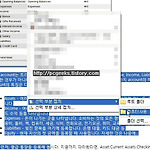 스크랩북(scrapbook): 웹갈무리용 firefox 부가 프로그램의 장점과 단점
스크랩북(scrapbook): 웹갈무리용 firefox 부가 프로그램의 장점과 단점
Scrapbok이란 이런 프로그램입니다. Scrapbook 은 Mozilla Firefox(불여우) 웹브라우저에 들어가는 플러그인입니다. Firefox add-on 페이지에서 검색해도 되는데, 제작자 홈페이지를 적고 시작하겠습니다. * 이런 프로그램을 웹노트'라고도 하는데, 웹페이지 스크랩(클리핑) 애드온: EverNote, CyberArticle, ScrapBook 에 몇 가지를 적은 적이 있습니다. 업데이트가 필요한 낡은 글입니다만.. URL: http://amb.vis.ne.jp/mozilla/scrapbook/ 영어긴 하지만 자세한 사용 설명을 스크린샷과 함께 해 놓은 곳입니다. 따로 사용법을 적기가 뭐할 정도. 이 프로그램이 할 수 있는 일은 크게 두 가지입니다. 위 스크린샷처럼 웹페이지(web..
 WinPatrol ; 로그온할 때 시작하는 프로그램들을 지연, 분산시켜 실행하기
WinPatrol ; 로그온할 때 시작하는 프로그램들을 지연, 분산시켜 실행하기
URL: http://www.winpatrol.com/ 글을 적다가 날려먹는 기분은 별로 안좋죠. Firefox 불안해요. 스크랩북도 결정적인 단점이 보여서 구글노트로 바꿀까 생각중인데, 이 참에 크롬으로 갈아탈까.. ㅠ.ㅠ WinPatrol은 흔한 윈도용 악세사리 프로그램입니다. 링크 클릭해보면 아시겠지만 적혀 있는 찬사와는 달리 매우 매우 평범한 프로그램입니다. 한 가지만 빼고. 바로 Delayed Start, 즉, 시작프로그램 지연 실행 기능입니다. WinPatrol이 시작프로그램에 등록된 이상, 다른 시작프로그램의 실행 시점을 꼭 사용자가 로그온한 시점에 몰아서 시작할 때 버벅이게 할 일은 없다는 컨셉입니다. (일부 바이러스 백신 프로그램이 DB를 만들고 업데이트하는 걸 뒤로 미뤄서 하는 '정숙모..
 ThirdDir : 두 폴더를 비교해 서로 다른 파일만 골라 제 3의 폴더에 복사해넣기
ThirdDir : 두 폴더를 비교해 서로 다른 파일만 골라 제 3의 폴더에 복사해넣기
ThirdDir은 폴더 두 개를 비교합니다. 비교하지 않고 무시할 폴더와 파일을 지정할 수 있고, 검사할 조건도 정할 수 있습니다. 그리고, 원본과 비교본을 참고해 다른 파일만 세 번째 폴더에 복사합니다. Robert Vašíček 씨의 홈페이지입니다. URL: http://www.mtg.sk/rva/ 여기서 주욱 아래로 내려가면 ThirdDir 이란 항목이 보입니다. 설명을 보면, 이렇습니다. An unusual directory-synchronizer - the different files are copied to third directory. It is very useful to extract e.g. new or edited photos from a huge directory tree on fix..
 Lazy Mouse ; 마우스 버튼을 포함한 조합에 자주 쓰는 프로그램/폴더를 등록해 쉽게 열기
Lazy Mouse ; 마우스 버튼을 포함한 조합에 자주 쓰는 프로그램/폴더를 등록해 쉽게 열기
URL: http://softwarefactory.my-place.us/?page_id=3 전에 Direct Folder 라는 프리웨어 사용기를 올린 적이 있습니다. Direct Folders ; 마우스 더블클릭으로 어떤 폴더든 바로 열기 그런데, 이 녀석과 비슷한 프리웨어가 하나 더 있길래 마저 적어봅니다. :) Lazy Mouse 라는 녀석입니다. 이 프로그램은, 우선, 메뉴를 불러 오는 방법이 더 다양합니다. 스크린샷입니다: 자주 쓰는 프로그램 등록, 폴더 등록, 폴더 이동을 빠르게 하기.. 기능은 비슷한 것 같습니다. 제작자가 올린 스크린샷을 보면 http://softwarefactory.my-place.us/?attachment_id=15 대충 감이 오는데, 뭐랄까.. 메뉴가 Direct Fol..
 <추천> Direct Folders ; 마우스 더블클릭으로 어떤 폴더든 바로 열기
<추천> Direct Folders ; 마우스 더블클릭으로 어떤 폴더든 바로 열기
URL: http://www.codesector.com/directfolders.php 이걸 어디다 쓰느냐.. 자주 사용하는 폴더가 몇 개 있을 겁니다. 그걸 등록해서 바탕화면이나 탐색기의 여백에 커서를 대고 더블클릭하면 폴더 목록이 뜨고 그 목록에서 골라 클릭하면 등록한 폴더 창이 새로 열리도록 하는 프로그램입니다. 이 프로그램은 개인 사용자(home users)에 한해 무료이며, Windows 7 베타 버전에서 동작합니다. 설치 용량은 작고, 평범하게 설치됩니다. 그리고, 설치를 마치면, 시작 메뉴에 프로그램 그룹이 하나 있는 것을 볼 수 있습니다(아래 왼쪽 그림). 여기서 Direct Folder 를 클릭하면 아래 오른쪽 그림처럼 실행된 것을 볼 수 있습니다. 버튼이 셋 보이는데, 설명에 따르면 셋..
 Roboform 수동 입력 사용하기
Roboform 수동 입력 사용하기
URL: http://www.roboform.com/kr/ Roboform이란 프로그램에 대해서는 전에 설명글을 쓴 적이 있습니다. ID, 비밀번호 자동입력 프로그램, RoboForm 사용기이 프로그램은 저장된 로그인ID, 암호에 대해서 자체적으로 그럭 저럭 보안 기능을 제공하면서, 무료 프로그램이 잘 체크하지 못하는 사이트들(몇몇 쇼핑몰 등)에도 자동 로그인 기능을 제공합니다. 기본적으로 html파일을 분석해 동작하기 때문에, 플래시쪽은 거의 인식하지 않는 모양이지만, 그건 어쩔 수 없죠. 프리웨어 버전은 10개까지 저장해 사용할 수 있습니다. 다른 로그인 입력 프로그램처럼 Rboboform도 자동입력 기능이 있습니다. 그런데, 자동입력을 항상 사용하지는 않쟎아요? 굳이 로그인하지 않고 서핑하기도 합니..
 올바른 컴퓨터 작업 환경 - Microsoft 가이드
올바른 컴퓨터 작업 환경 - Microsoft 가이드
URL: http://www.microsoft.com/korea/hardware/hcg/hcg_view.mspx Microsoft는 정말 괜찮은 소프트웨어를 만드는 회사기는 하지만 실은 하드웨어를 잘 만든다고 더 호평을 받는 회사이기도 합니다. >_< 위 URL에서는 아래 스크린샷과 같은 정보를 제공합니다. VDT 증후군을 예방하고 건강한 자세로 컴퓨터를 사용하는 데 유용한 정보입니다. (MS키보드를 사면 제품 뒷면에 간단한 가이드와 함께 이 URL이 적혀있기도 했지요) 스크린샷의 출처는 물론 microsoft.com입니다.
 무료 웹하드, 웹스토리지 서비스
무료 웹하드, 웹스토리지 서비스
HDD용량이 적다 보니 외부 디스크를 알아보게 됐습니다. 이 쪽 서비스는 주로 싱크를 해주는 서비스인데, 제 관심은 웹스토리지라서.. 함께 알아보았습니다. 업/다운 모두 무료인 프로그램만 찾아보았습니다. (제목을 클릭하면 서비스 페이지로 연결됩니다) 스티큐브 클럽박스.. 그러니까 나우콤에서 베타서비스중인 개인자료실. 액티브X를 이용해 IE에서만 돌아가며, V3 웹하드나 빅파일, 몇몇 웹스토리지처럼 링크를 따서 공개 가능. 그 외, 위젯이라고 작은 플래시같은 게 있어서 블로그에 코드를 넣으면, 자료실의 일부를 불특정 다수에게 개방할 수 있다. 다운받지 않고 재생하는 것도 가능(v3웹하드 멀티미디어 폴더처럼). 현재는 베타서비스중이고 트래픽은 제한을 두지 않았습니다. 여기가 클럽박스에서 하는 서비스고, '무..
 ID, 비밀번호 자동입력 프로그램, RoboForm 사용기
ID, 비밀번호 자동입력 프로그램, RoboForm 사용기
들어가면서 계정 아이디(ID)와 비밀번호(password) 몇 가지가 없는 사람은 없습니다. 요즘은 보안문제도 있고, 또 노출되는 경우도 생각해야 하기 때문에 옛날처럼 id, 비번 하나씩만 갖고 모든 사이트에 가입하지는 않습니다. 안전을 위해서는 각각 다르게 관리하는 것이 제일 좋은데, 그러다 보면 기억하는 것이 문제가 됩니다. 제가 쓴 방법은 이랬습니다. 순서대로입니다. 웹브라우저 자동 저장/로그인을 이용한다. 메모장을 열어 목록을 저장한다.엑셀 파일을 열어 목록을 저장한다. 비밀번호 장치웹사이트 로그인용 프로그램을 사용한다. 만약을 위해 3번은 여전히 사용하고 있습니다. 그리고 4번. 처음에는 IE Toy를 이용했습니다. 지금도 사용하고 있는데, 요즘 IE Toy는 동작하지 않는 사이트가 많습니다. ..
 WinLog Assist 컴퓨터를 켜서 어떤 프로그램을 얼마나 사용하는지 보여줍니다.
WinLog Assist 컴퓨터를 켜서 어떤 프로그램을 얼마나 사용하는지 보여줍니다.
소개 다운로드 URL: http://www.giveawayoftheday.com/winlog-assist-23/ 오늘의 Give away of the Day 소프트웨어입니다. 아직 다운로드 16시간이 남아, 줄 때 받아보자는 생각으로 설치해보았습니다. ^___^ 달력이 있어 날짜별로 사용시간을 볼 수 있고 잠시 멈춰둘 수 있고(Pause/Resume) 엑셀 내보내기 메뉴도 있네요. 스크린샷은 아래와 같습니다. 저런 프로그램을 몇 가지 써본 적이 있는데, 과연 유료라선지 바라던 기능이 딱 있네요. 설치하면 트레이에 들어갑니다. 클릭하면 보이는 화면. (그림은 클릭하면 원본크기로 볼 수 있습니다) 사용기는 뒤에 올리겠습니다. 프로그램이 프로그램인 만큼 좀 써보고 평가해야겠죠? 후기 얼마간 써본 결과입니다. ..
 RenameRegEx ; 정규식을 사용한 파일명 일괄 변경. 탐색기 문맥 메뉴로 실행
RenameRegEx ; 정규식을 사용한 파일명 일괄 변경. 탐색기 문맥 메뉴로 실행
다운로드 URL: http://www.12noon.com/index.htm ; 시계라든가, 선택한 파일/폴더의 전체 경로를 클립보드에 저장해주는 탐색기 플러그인 등 재미있는 프로그램이 있습니다. 설명 URL: http://www.12noon.com/renameregex.htm Rename Regular Expression (리네임 레귤러 익스프레션; RenameRegEx)은 1. 윈도 탐색기에서 폴더나 파일을 하나 또는 여럿 선택한 다음, 2. 마우스 오른버튼을 클릭해 이 프로그램 창을 열고 3. 정규식(regular expression)을 사용해 이름을 일괄 변경할 수 있습니다. 입력칸에 넣는 정규식에 따라 실제 어떻게 바뀔지 미리보기를 지원하기 때문에 정규식을 처음 다루는 사람도 쉽게 시도해볼 수 있..
|
Viewed Posts
|
|
Recent Comments
|
|
Recent Posts
|
